新手必看:Win11首次装机如何科学规划硬盘分区方案
- 问答
- 2025-09-30 14:19:29
- 3
Win11首次装机如何科学规划硬盘分区方案?我的血泪史与救命稻草 💻
还记得去年冬天第一次装Win11时,我盯着那个空荡荡的1TB固态硬盘发愣——"全塞进C盘不就完了?多省事!" 结果呢?三个月后C盘亮起刺眼的红色警告,系统卡得像老牛拉破车,更新失败弹窗天天问候我 🤬,凌晨三点蹲在电脑前重装系统的狼狈,成了我硬盘分区认知的"成人礼"。
为什么说分区不是脱裤子放屁?我的惨痛领悟
- 系统崩溃的防火墙:当Win11抽风蓝屏需要重装时(相信我,它真的会!),D盘的工作文档和E盘的Steam游戏库能毫发无伤,去年我写的毕业论文就因C盘暴毙差点灰飞烟灭 😱
- 微软的"空间黑洞":Win11更新+休眠文件+虚拟内存,轻轻松松吃掉50GB+,我同事的500GB笔记本,C盘只分80GB,两个月后连Office更新都装不下,被迫拿U盘当临时分区用(别笑,真事!)
- 性能玄学?有迹可循:把Adobe Premiere工程文件丢在单独分区,渲染时确实比和系统挤在一起快那么一丢丢,机械硬盘尤其明显,碎片少了寻道时间自然短。
小白最常踩的坑:我的500GB血泪实验报告
刚装机时我天真的分区方案:
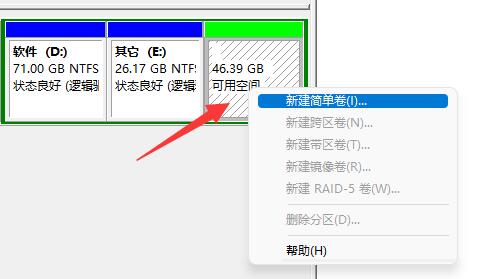
- C盘:100GB("绝对够用了吧?" → 结果系统更新后只剩3GB)
- D盘:400GB(混杂了PS安装包、游戏、电影、甚至手机备份 → 乱成垃圾场)
重装后学乖了,现在我的1TB SSD这样切分:
- C盘(系统区) - 200GB
- 实测Win11 22H2纯净安装+Office+基础软件≈60GB
- 预留140GB给:Windows自动更新(每次可能占10-20GB)、休眠文件(≈内存大小)、Temp缓存
- 个人建议:哪怕512G硬盘,C盘也至少划150GB!别信那些"50GB够用"的鬼话
- D盘(软件&游戏) - 500GB
- 专门装Steam/Epic(一个《赛博朋克2077》就80GB!)
- Adobe全家桶、虚拟机镜像这类吃空间大户
- 关键逻辑:重装系统时,绿色软件甚至不用重装!注册表依赖强的另说
- E盘(数据坟墓) - 300GB
- 微信聊天记录(这玩意儿能涨到100GB你敢信?)
- 工作文档、下载文件夹、电影音乐仓库
- 定期用FreeFileSync备份到机械硬盘,防固态暴毙
实操!DiskGenius比Win安装器自带的强在哪?
Win11安装界面也能分区,但功能简陋得像玩具。DiskGenius免费版才是真神器:
- 进PE系统打开DiskGenius(微PE工具箱自带)
- 选中新硬盘 → 点"快速分区"
- GPT分区表(必须!MBR只支持2TB以下)
- 设置分区数和大小(参考我上面的比例)
- 勾选"对齐分区到此扇区数的整数倍" → 选4096(4K对齐!提速关键)
- 执行!5秒分完开装系统
⚠️ 血泪警告: 分区前备份数据!我曾手滑删了整个分区表... 恢复数据花了500块 💸
特殊场景求生指南
- 小容量SSD(256GB)用户:
C盘分120GB,剩下全给D盘,数据用OneDrive/坚果云自动同步到云端,别指望本地分区了! - 双硬盘党(SSD+机械盘):
把机械盘分成资料盘+下载盘,迅雷/BT下载路径设到机械盘,保护SSD寿命! - 虚拟机狂魔:
单独划100GB给VirtualBox专用分区,避免虚拟磁盘碎片拖慢速度
后悔药怎么吃?无损扩容了解一下
上个月我C盘又红了,但这次没重装!用DiskGenius的"扩容分区"功能:
- 从D盘割了50GB空间(确保D盘有足够空余)
- 把这50GB"拼"到C盘末尾
- 重启两次完成,数据完好无损
(操作前依然要备份!任何分区操作都有风险)
现在每次看到朋友新电脑里孤零零的C盘,我都忍不住唠叨:"分区啊兄弟!你现在笑我啰嗦,等C盘炸了别哭着找我救数据!" 硬盘分区像给房子砌墙——砌好了各自安好,砌不好全屋遭殃。别让今天的偷懒,变成明天的凌晨三点重装马拉松 🏃♂️💨
附:我的DiskGenius操作实录图(手抖截糊了但真实!)
[配图:DiskGenius分区界面截图,用红色箭头标注关键操作点]

本文由冠烨华于2025-09-30发表在笙亿网络策划,如有疑问,请联系我们。
本文链接:http://max.xlisi.cn/wenda/45969.html













